Google Translate
БҰЛ ҚЫЗМЕТ GOOGLE ҚАМТАМАСЫЗ ЕТЕТІН АУДАРМАЛАРДЫ ҚАМТУЫ МҮМКІН. GOOGLE КОМПАНИЯСЫ АУДАРМАЛАРҒА ҚАТЫСТЫ АШЫҚ НЕМЕСЕ ТҰСПАЛДЫ БАРЛЫҚ КЕПІЛДІКТЕРДЕН, СОНЫҢ ІШІНДЕ ДӘЛДІК, СЕНІМДІЛІК ТУРАЛЫ КЕЗ КЕЛГЕН КЕПІЛДІКТЕРДЕН ӘРІ САТУ МҮМКІНДІГІ, НАҚТЫ МАҚСАТҚА СӘЙКЕСТІК ЖӘНЕ ЗАҢДАРДЫ БҰЗБАУ ТУРАЛЫ КЕЗ КЕЛГЕН ТҰСПАЛДЫ КЕПІЛДІКТЕРДЕН БАС ТАРТАДЫ.
Сізге ыңғайлы болуы үшін Nikon Corporation (төменде «Nikon» деп аталады) компаниясының анықтамалық нұсқаулары Google Translate қамтамасыз ететін аударма бағдарламалық жасақтамасы арқылы аударылды. Дәл аударманы қамтамасыз ету үшін шиісті шаралар қолданылды, дегенмен, ешбір автоматтандырылған аударма мінсіз болып табылмайды немесе адам аудармашыларды ауыстыруға арналмаған. Аудармалар Nikon анықтамалық нұсқауларының пайдаланушыларына қызмет түрінде және «бар күйінде» қамтамасыз етіледі. Ағылшын тілінен кез келген басқа тілге жасалған кез келген аудармалардың дәлдігіне, сенімділігіне немесе дұрыстығына қатысты кепілдіктің ашық немесе тұспалды ешбір түрі берілмейді. Аударма бағдарламалық жасақтамасының шектеулеріне байланысты кейбір мазмұн (мысалы, кескіндер, бейнелер, Flash, т.б.) дәл аударылмауы мүмкін.
Анықтамалық нұсқаулардың ағылшын тіліндегі нұсқасы ресми мәтін болып табылады. Аудармада туындаған кез келген сәйкессіздіктер немесе айырмашылықтар міндеттейтін болып табылмайды және талаптарға сәйкестік немесе заңдарды қолдану мақсаттарында заңды күші болмайды. Аударылған анықтамалық нұсқауларда қамтылған ақпараттың дәлдігіне қатысты кез келген сұрақтар пайда болса, ресми нұсқа болып табылатын нұсқаулардың ағылшын тіліндегі нұсқасын қараңыз.
Камераны басқару элементтері
Көріністапқыш
- Көзді көріністапқышқа қою көз сенсорын іске қосады, дисплейді монитордан көріністапқышқа ауыстырады. Көз сенсоры саусақтар сияқты басқа нысандарға да жауап беретінін ескеріңіз.
- Қажет болса, көріністапқышты мәзірлер мен ойнату үшін пайдалануға болады.
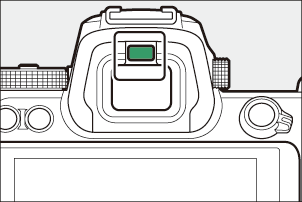
- Көріністапқышты диоптрді реттеу басқару элементін көтеру және айналдыру арқылы фокуслауға болады.
- Саусақтарыңызды немесе тырнақтарыңызды көзіңізге салмаңыз.
- Диоптрді реттегеннен кейін диоптрді реттеуді басқару тетігін бастапқы орнына қайта итеріңіз.
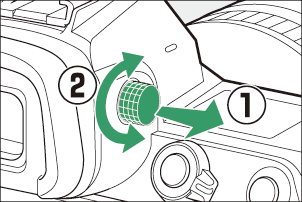
M (монитор режимі) түймесі
Көріністапқыш пен монитор дисплейлері арасында ауысу үшін M түймесін басыңыз.
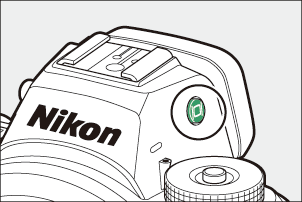
Төмендегідей дисплейлерді айналдыру үшін M түймесін басыңыз.
[ Автоматты дисплей ауыстырғышы ]: камера көз сенсорынан алынған ақпарат негізінде көріністапқыш пен монитор дисплейлері арасында автоматты түрде ауысады.


[ Тек көріністапқыш ]: монитор бос қалады. Көріністапқыш түсіру, мәзірлер және ойнату үшін пайдаланылады.


[ Тек монитор ]: монитор түсіру, мәзірлер және ойнату үшін пайдаланылады. Көріністапқыштың дисплейі көріністапқышқа көзіңізді салсаңыз да бос қалады.


[ Көріністапқышқа басымдық беру ]: камера бар сандық SLR камераларына ұқсас жұмыс істейді.
- Фотосурет режимі кезінде көзді көріністапқышқа қою көріністапқышты қосады; көзді алғаннан кейін монитор өшіп қалады.
- Бейнефильм режимі немесе ойнату кезінде немесе мәзірлер көрсетілгенде камера көз сенсорынан алынған ақпарат негізінде көріністапқыш пен монитор арасында автоматты түрде ауысады.

Монитор еңкейіп тұрғанда көзді камераға қою келесі шарттардың екеуі де орындалса, көріністапқышты іске қоспайды:
- Монитор режимі үшін [ Автоматты дисплей қосқышы ] немесе [ Көрсеткіштің басымдылығы ] таңдалады және
- мониторда мәзір, сурет немесе басқа дисплей пайда болады.
Монитор режимі
Орнату мәзіріндегі [ Монитор режимін таңдауды шектеу ] тармағын пайдаланып қол жетімді монитор режимдерін таңдауды шектей аласыз.
Режимді теру
Түсіру режимін таңдау үшін режим дискінің құлпын босату түймесін басып, режим дискін бұраңыз.
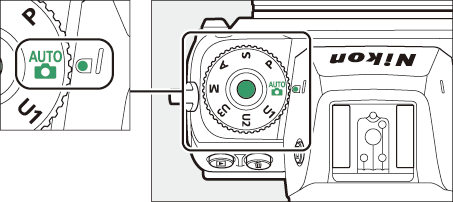
| Режим | Сипаттама | |
|---|---|---|
| b | Автоматты | Камераны параметрлерді басқаруға қалдыратын қарапайым, «көрсет және түсір» режимі ( 0 Фотосуреттерді түсіру ( b режимі ) , Фильмдерді түсіру ( b режимі ) ). |
| П | Бағдарламаланған автоматты | Камера оңтайлы экспозиция үшін ысырма жылдамдығы мен апертураны орнатады. |
| С | Ысырма басымдылығы автоматты | Сіз ысырма жылдамдығын таңдайсыз; камера жақсы нәтижелерге қол жеткізу үшін диафрагманы таңдайды. |
| А | Диафрагма басымдылығы автоматты | Сіз диафрагманы таңдайсыз; камера жақсы нәтиже алу үшін ысырма жылдамдығын таңдайды. |
| М | Нұсқаулық | Сіз ысырма жылдамдығын да, диафрагманы да басқарасыз. |
| U1 U2 U3 |
Пайдаланушы параметрлерінің режимдері | Жылдам қайта шақыру үшін осы позицияларға жиі қолданылатын параметрлерді тағайындаңыз. |
Командалық терулер
Ысырма жылдамдығы, апертура немесе басқа камера басқару элементтеріне тағайындалған функциялар параметрлерін таңдау үшін басқару дисктерін бұрыңыз.
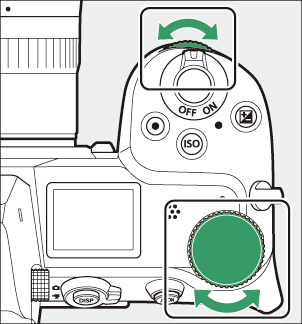
S түймесі
Фотокамераның жарыққа сезімталдығын (ISO сезімталдығы) жарық жағдайларына сәйкес реттеңіз.
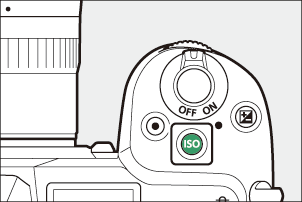
Фото режимі
ISO сезімталдығын S түймесін басып тұрып, негізгі басқару дискін айналдыру арқылы реттеуге болады.
- P , S , A және M режимдерінде S түймешігін ұстап тұрып, « ISO AUTO » (ISO сезімталдықты автоматты түрде басқару қосулы) немесе « ISO » (ISO сезімталдықты автоматты түрде басқару өшірулі) арасында таңдау үшін ішкі басқару дискін бұруға болады.
- b режимінде әдепкі бойынша “ ISO AUTO ” (ISO сезімталдығын автоматты басқару қосылған) таңдалады. “ ISO AUTO ” және “ ISO ” (ISO сезімталдықты автоматты түрде басқару өшірілген) арасында айналдыру үшін S түймесін басып тұрып, негізгі басқару дискін бұраңыз.
Фильм режимі
ISO сезімталдығын S түймесін басып тұрып, негізгі басқару дискін айналдыру арқылы реттеуге болады. Бейнефильм жазуға арналған ISO сезімталдығын тек M режимінде реттеуге болады.
- [ ISO сезімталдық параметрлері ] > [ ISO сезімталдығы (М режимі) ] үшін таңдалған мән [ ISO сезімталдық параметрлері ] > [ ISO сезімталдықты автоматты түрде басқару (M режимі) ] үшін [ Өшірулі ] таңдалғанда қолданылады.
- S түймесін басып, қосалқы басқару дискін айналдыру арқылы « ISO AUTO » (ISO сезімталдықты автоматты түрде басқару қосулы) және « ISO » (ISO сезімталдығын автоматты басқару өшірулі) арасында таңдауға болады.
E (Экспозицияны өтеу) түймесі
Экспозицияны камера ұсынған мәннен өзгертіңіз. Экспозиция компенсациясын суреттерді ашық немесе күңгірт ету үшін пайдалануға болады.

−1 EV

Экспозиция өтемі жоқ

+1 EV
- Экспозицияны түзетуді E түймешігін басып, басқару дискінің кез келгенін айналдыру арқылы реттеуге болады.
- Жоғары мәндер нысанды жарқыратады, ал төменгі мәндер күңгірт етеді.
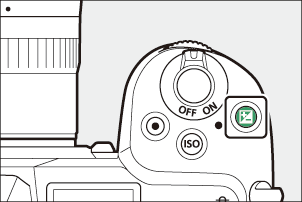
Басқару элементтерін түртіңіз
Сенсорлы монитор дисплейді саусақтарыңызбен түрту арқылы басқаруға болатын түрлі басқару элементтерін ұсынады. Көріністапқышпен суретке түсіру кезінде сенсорлық басқару элементтері ажыратылады және оларды фокус немесе т.б. үшін пайдалану мүмкін емес.
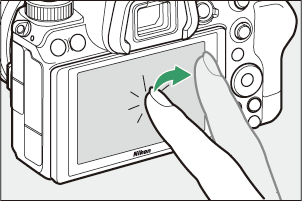
Фокустау және ысырманы босату
- Таңдалған нүктеге фокустау үшін мониторды түртіңіз (AF түймесін түртіңіз).
- Фотосурет режимінде саусағыңызды дисплейден көтерген кезде ысырма босатылады (сенсорлы ысырма).
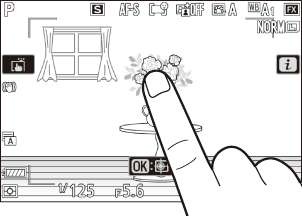
- Сенсорлық ысырма/AF параметрлерін W белгішесін түрту арқылы реттеуге болады ( 0 Сенсорлық ысырма ).
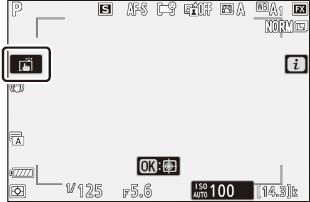
Параметрлерді реттеу
- Дисплейде бөлектелген параметрлерді түртіңіз.
- Содан кейін белгішелерді немесе жүгірткілерді түрту арқылы қажетті опцияны таңдауға болады.
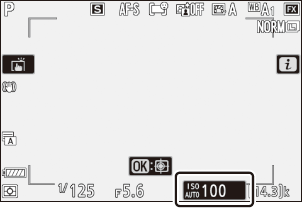
- Таңдалған опцияны таңдап, алдыңғы дисплейге оралу үшін Z түймесін түртіңіз немесе J түймесін басыңыз.
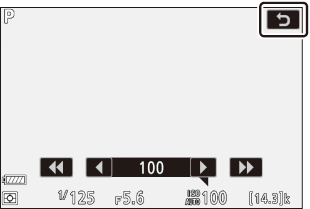
Ойнату
- Толық кадрда ойнату кезінде басқа суреттерді көру үшін солға немесе оңға жанап өтіңіз.
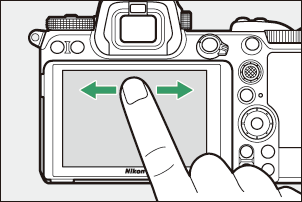
- Толық кадрда ойнату кезінде дисплейдің төменгі жағын түрту кадрды кеңейту жолағын шығарады. Басқа суреттерге жылдам жылжу үшін саусағыңызды жолақтың үстінде солға немесе оңға сырғытыңыз.
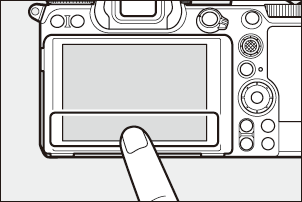
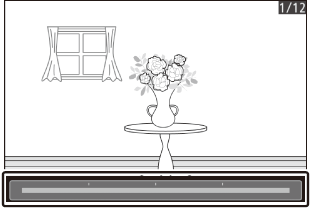
- Толық кадрда ойнату кезінде көрсетілетін суретті үлкейту үшін созу қимылын пайдаланыңыз немесе дисплейді екі жылдам түртіңіз. Масштабтау арақатынасын үлкейту үшін созу қимылдарын және кішірейту үшін шымшу қимылдарын пайдаланып реттеуге болады.
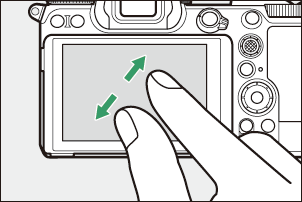
- Масштабтау кезінде кескіннің басқа бөліктерін көру үшін слайд қимылдарын пайдаланыңыз.
- Масштабтау қосулы кезде дисплейді екі жылдам түрту масштабтауды болдырмайды.
- Нобай көрінісіне «кішірейту» үшін толық кадрда ойнату кезінде қысу қимылын пайдаланыңыз. 4, 9 және 72 кадрдан көрсетілетін кескіндер санын таңдау үшін қысу және созу пәрменін пайдаланыңыз.
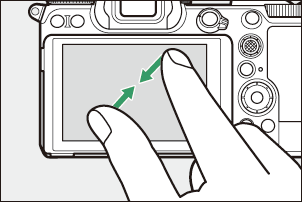
Фильмдерді көру
- Фильмдер 1 белгішесі арқылы көрсетіледі; ойнатуды бастау үшін экрандағы нұсқаулықты түртіңіз.
- Кідірту үшін дисплейді түртіңіз. Жалғастыру үшін қайта түртіңіз.
- Толық кадрда ойнатуға шығу үшін Z түймесін түртіңіз.
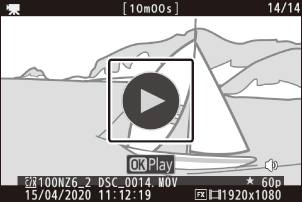
i мәзірі
- Түсіру кезінде i мәзірін көрсету үшін i белгішесін түртіңіз ( 0 i түймесі ( i мәзірі) , i мәзірі ).
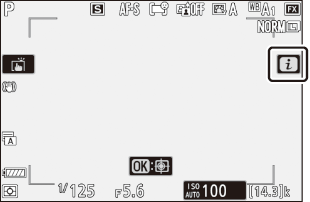
- Опцияларды көру және өзгерту үшін элементтерді түртіңіз.
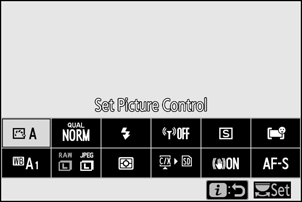
Мәтін енгізу
-
Пернетақта көрсетілгенде, пернелерді түрту арқылы мәтін енгізуге болады.
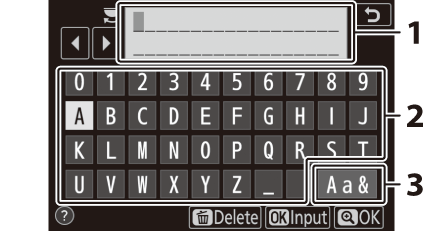
- Мәтінді көрсету аймағы
- Пернетақта аймағы
- Пернетақта таңдау
- Курсорды орналастыру үшін e немесе f түймесін түртіңіз немесе мәтінді көрсету аймағында тікелей түртіңіз.
- Бас және кіші әріп пен таңбалық пернетақталар арасында айналдыру үшін пернетақта таңдау түймесін түртіңіз.
Мәзірлерді шарлау
- Жылжу үшін жоғары немесе төмен сырғытыңыз.
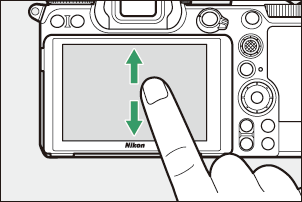
- Мәзірді таңдау үшін мәзір белгішесін түртіңіз.
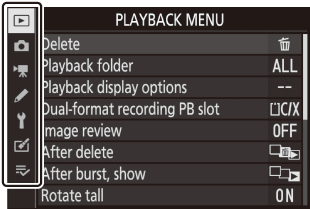
- Опцияларды көрсету үшін мәзір элементтерін түртіңіз. Содан кейін белгішелерді немесе жүгірткілерді түрту арқылы қажетті опцияны таңдауға болады.
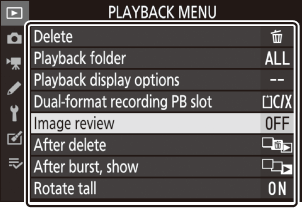
- Параметрлерді өзгертпей шығу үшін Z түймесін түртіңіз.
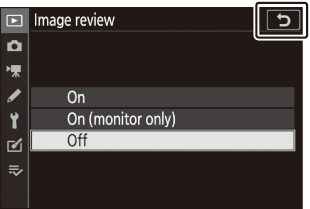
- Сенсорлық экран статикалық электр тогына жауап береді. Тырнақпен немесе қолғапты қолмен ұстағанда жауап бермеуі мүмкін.
- Экранды өткір заттармен ұстамаңыз.
- Шамадан тыс күш қолданбаңыз.
- Бейнебет үшінші тарап қорғаныс қабықшаларымен жабылған кезде жауап бермеуі мүмкін.
- Бірнеше жерде бір уақытта түрткенде экран жауап бермеуі мүмкін.
DISP түймесі
Келесі дисплейлер арасында айналдыру үшін DISP түймесін пайдаланыңыз:
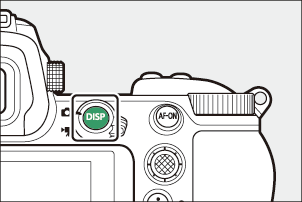
Фото режимі
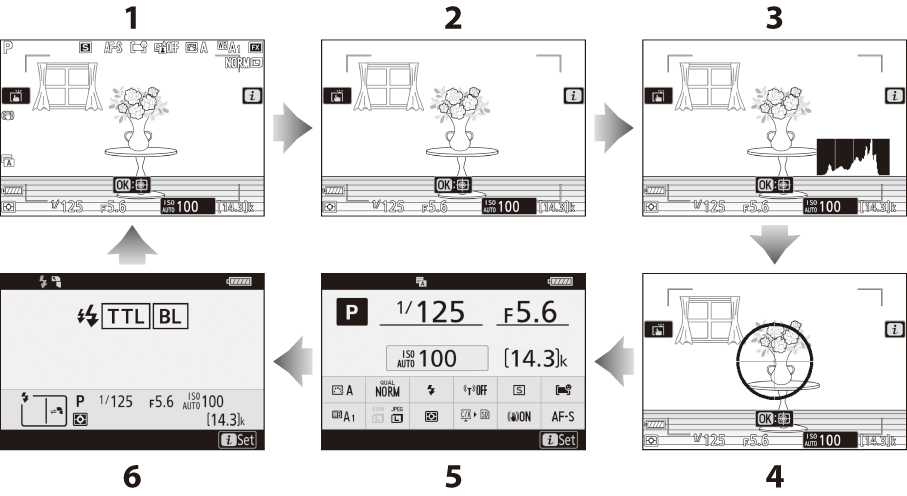
- Көрсеткіштер қосулы
- Жеңілдетілген дисплей
- Гистограмма 1, 2
- Виртуалды көкжиек
- Ақпараттық дисплей ( 0 Фото режимі )
- Жарқыл туралы ақпарат ( 0 Камерадағы құрылғылар үшін Flash ақпарат , қашықтағы блоктар үшін Flash ақпарат ) 3
Custom Setting d9 [ Apply settings to live view ] үшін [ On ] таңдалғанда көрсетіледі.
Бірнеше экспозициялық суретке түсіру кезінде [ Overlay shooting ] үшін [ On ] таңдалса, көрсетілмейді.
Қосымша SB‑5000, SB‑500, SB‑400 немесе SB‑300 жарқыл бөлігі қосалқы аяқ киімге орнатылғанда немесе WR-R10 сымсыз қашықтан басқару құралы радио жарқылды басқару арқылы жарқыл бөлігіне пәрмен бергенде көрсетіледі.
DISP түймешігін көріністапқышта көрсетілетін ақпаратты таңдау үшін де пайдалануға болады. Дегенмен, ақпараттық дисплей мен жарқыл туралы ақпарат көріністапқышта көрсетілмейтінін ескеріңіз.
Ақпараттық дисплейді Пайдаланушы параметрі f2 [ Пайдаланушы басқару элементтері ] арқылы тағайындалған [ Live view info display off ] басқару элементін басу арқылы жасыруға болады. Дисплейді қайта қосу үшін басқару түймесін қайта басыңыз.
Фильм режимі
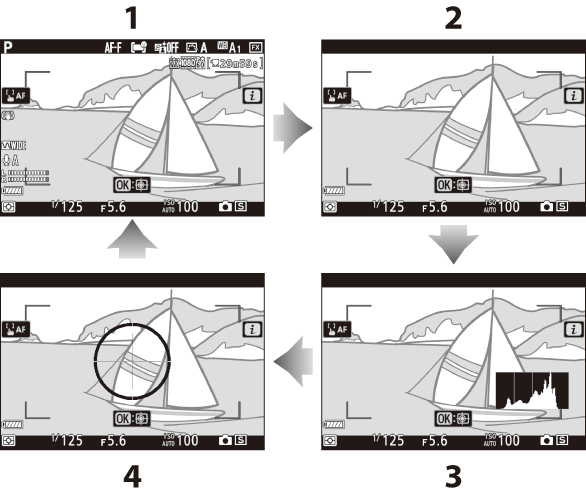
- Көрсеткіштер қосулы
- Жеңілдетілген дисплей
- Гистограмма
- Виртуалды көкжиек
X және W ( Q ) түймелері
Түсіру немесе ойнату кезінде монитордағы дисплейді үлкейтіңіз немесе кішірейтіңіз.
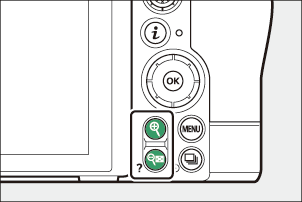
Түсіру
Түсіру кезінде объектив арқылы көріністі үлкейту үшін X түймесін басыңыз. Масштабтау коэффициентін арттыру үшін X түймесін, кішірейту үшін W ( Q ) түймесін басыңыз.
Ойнату
Толық кадрда ойнату кезінде суреттерді үлкейту үшін X түймесін басыңыз. Масштабтау коэффициентін арттыру үшін X түймесін, кішірейту үшін W ( Q ) түймесін басыңыз. Сурет толық кадрда көрсетілгенде W ( Q ) түймесін басу нобайлар тізіміне “кішірейді”.
Ішкі таңдаушы
Фокустау нүктесін таңдау үшін ішкі селекторды жоғары, төмен, солға немесе оңға басыңыз. Фокус пен экспозицияны құлыптау үшін селектордың ортасын басып тұрыңыз ( 0 Ішкі селектор ).
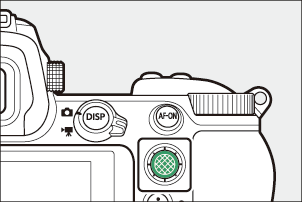
AF‑ON түймесі
AF‑ON түймесін автофокус режимінде фокустау үшін пайдалануға болады.
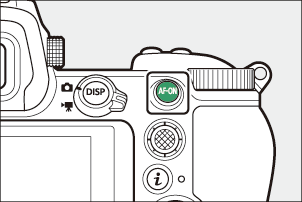
G түймесі
Мәзірлерді көру үшін G түймесін басыңыз.
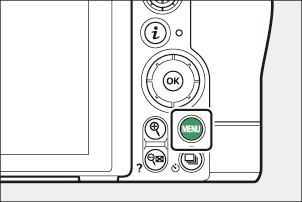
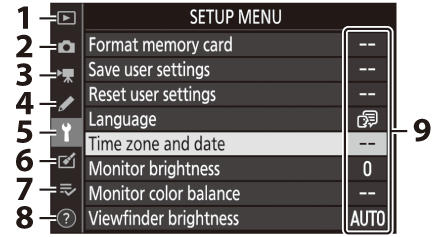
- D [ ОЙНАТУ МӘЗІРІ ] ( 0 Ойнату мәзірі )
- C [ ФОТО ТҮСІРУ МӘЗІРІ ] ( 0 Фотосурет түсіру мәзірі )
- 1 [ КИНО ТҮСІРУ МӘЗІРІ ] ( 0 Фильмді түсіру мәзірі )
- A [ ПАРАМЕТРЛЕРДІҢ МӘЗІРІ ] ( 0 пайдаланушы параметрлер мәзірі )
- B [ SETUP MENU ] ( 0 Setup мәзірі )
- N [ ӨҢДЕУ МӘЗІРІ ] ( 0 Өңдеу мәзірі )
- O [ MY MENU ]/ m [ СОҢҒЫ ПАРАМЕТРЛЕР ] * ( 0 Менің мәзірім/Соңғы параметрлер )
- d Анықтама белгішесі ( 0 d (Анықтама) белгішесі )
- Ағымдағы параметрлер
Көрсетілген мәзірді таңдауға болады. Әдепкі параметр [ MY MENU ] болып табылады.
Мәзірлерді пайдалану
Мульти селекторды және J түймешігін пайдаланып мәзірлерді шарлауға болады.
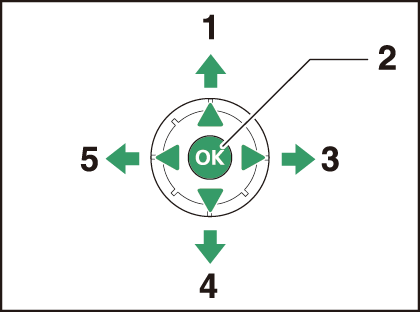
- Курсорды жоғары жылжытыңыз
- Бөлектелген элементті таңдаңыз
- Ішкі мәзірді көрсетіңіз, бөлектелген элементті таңдаңыз немесе курсорды оңға жылжытыңыз
- Курсорды төмен жылжытыңыз
- Бас тарту және алдыңғы мәзірге оралыңыз немесе курсорды солға жылжытыңыз
-
Ағымдағы мәзірдің белгішесін бөлектеңіз.
Меңзерді мәзірді таңдау аймағына қою үшін 4 түймесін басыңыз.
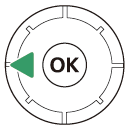
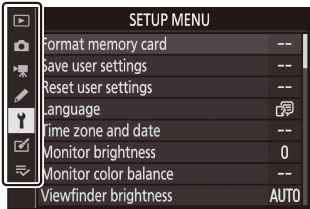
-
Мәзірді таңдаңыз.
Қажетті мәзірді таңдау үшін 1 немесе 3 түймесін басыңыз.
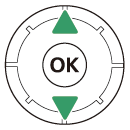
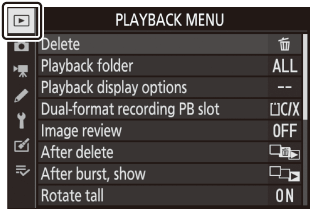
-
Курсорды таңдалған мәзірге орналастырыңыз.
Таңдалған мәзірде курсорды орналастыру үшін 2 түймесін басыңыз.
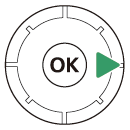
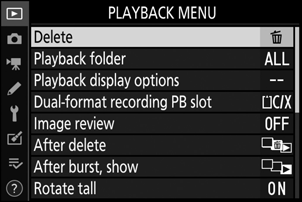
-
Мәзір элементін бөлектеңіз.
Мәзір элементін бөлектеу үшін 1 немесе 3 түймесін басыңыз.
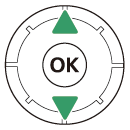
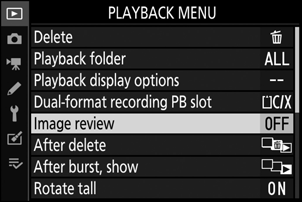
-
Көрсету опциялары.
Таңдалған мәзір элементінің опцияларын көрсету үшін 2 түймесін басыңыз.
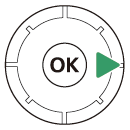
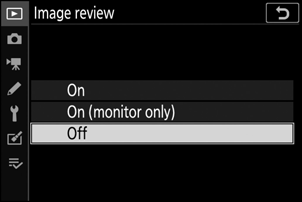
-
Опцияны бөлектеңіз.
Опцияны бөлектеу үшін 1 немесе 3 түймесін басыңыз.
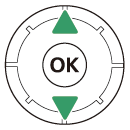
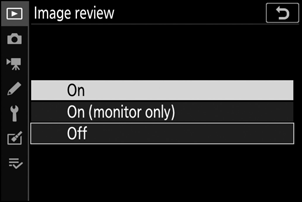
-
Бөлектелген опцияны таңдаңыз.
- Бөлектелген опцияны таңдау үшін J түймесін басыңыз.
- Таңдау жасамай шығу үшін G түймесін басыңыз.
- Мәзірлерден шығу және түсіру режиміне оралу үшін ысырманы босату түймесін жартылай басыңыз.

Кейбір элементтер мен мәзір опциялары режимге және камера күйіне байланысты қолжетімсіз болуы мүмкін. Қолжетімсіз элементтер сұр түспен көрсетіледі.
- Қол жетімді болса, ағымдағы таңдалған элементтің сипаттамасын W ( Q ) түймесін басу арқылы көруге болады.
- Жылжу үшін 1 немесе 3 түймесін басыңыз.
- Мәзірлерге оралу үшін W ( Q ) түймесін қайтадан басыңыз.
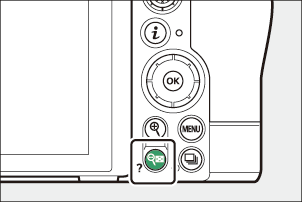
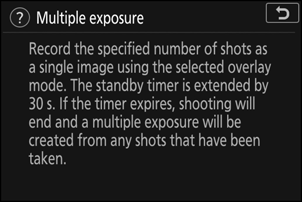
Сондай-ақ, сенсорлық басқару элементтерін пайдаланып мәзірлерді шарлауға болады ( 0 Сенсорлық басқару элементтері ).
i түймесі ( i мәзірі)
Жиі пайдаланылатын параметрлерге жылдам қол жеткізу үшін i түймесін басыңыз немесе i мәзірін көру үшін i белгішесін түртіңіз.
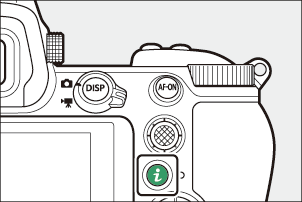
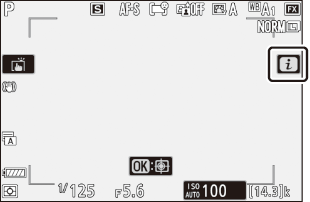
- Фото режимі мен фильм режимі кезінде әртүрлі мәзірлер көрсетіледі.
- Параметрлерді дисплейдегі элементтерді түрту немесе элементтерді бөлектеп, J түймесін басу арқылы көруге болады; таңдауды мульти селектор арқылы жасауға болады.
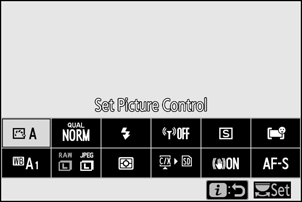
- Камера экрандағы нұсқаулықты көрсететін элементтерді i мәзірінде бөлектеу және басқару дискін айналдыру арқылы реттеуге болады. Кейбір жағдайларда реттеулерді негізгі және қосымша пәрмен тергіштерінің екеуінде де жасауға болады.
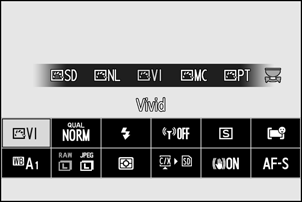
Ойнату кезінде i түймесін басу жиі пайдаланылатын ойнату опцияларының мәтінмәнге сезімтал i мәзірін көрсетеді.
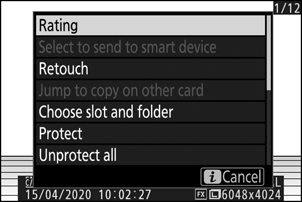
i мәзірін теңшеу
Фото режимі i мәзірінде көрсетілетін элементтерді Custom Setting f1 немесе g1 [ Customize i мәзірі ] арқылы таңдауға болады.
-
Таңдамалы параметр f1 немесе g1 [ i мәзірін теңшеу ] параметрін бөлектеп, J түймесін басыңыз.
Мәзірлерді пайдалану туралы ақпаратты « G түймесі» ( 0 G түймесі ) бөлімінен қараңыз.
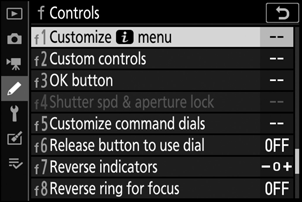
-
Өзгертілетін орынды бөлектеп, J басыңыз.
Таңдалған орынға қол жетімді элементтердің тізімі көрсетіледі.
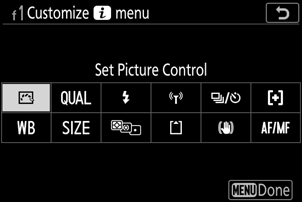
-
Қажетті элементті бөлектеп, J түймесін басыңыз.
- Элемент таңдалған орынға тағайындалады және 2-қадамда көрсетілген опциялар көрсетіледі.
- 2 және 3-қадамдарды қалауыңызша қайталаңыз.
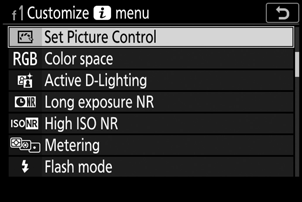
-
G түймесін басыңыз.
Өзгерістер сақталады және Custom Settings мәзірі көрсетіледі.
Fn1 және Fn2 түймелері
Таңдалған параметрлерге жылдам қол жеткізу үшін Fn1 немесе Fn2 түймесін пайдаланыңыз.
- Әдепкі бойынша, Fn1 түймешігіне ақ түс балансы ( 0 Ақ баланс ) және Fn2 түймешігіне фокустау және АФ аймағы режимін таңдау ( 0 Фокус ) тағайындалады.
- Тағайындалған параметрді Fn1 немесе Fn2 түймешігін басып тұрып, басқару дисктерін айналдыру арқылы реттеуге болады. Кейбір жағдайларда реттеулерді негізгі және қосымша пәрмен тергіштерінің екеуінде де жасауға болады.
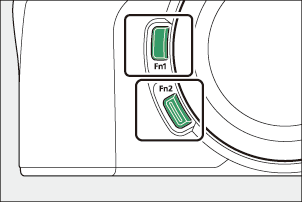
Fn1 және Fn2 түймелері үшін рөлдерді таңдау
Fn1 және Fn2 түймелері ойнайтын рөлдерді f2 немесе g2 Custom Setting [ Пайдаланушы басқару элементтері ] > [ Fn1 түймесі ] және [ Fn2 түймесі ] арқылы таңдауға болады.
-
Custom Setting f2 немесе g2 [ Custom controls ] параметрін бөлектеп, J түймесін басыңыз.
Мәзірлерді пайдалану туралы ақпаратты « G түймесі» ( 0 G түймесі ) бөлімінен қараңыз.
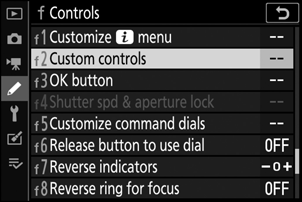
-
Қажетті түйменің опциясын бөлектеп, J түймесін басыңыз.
Таңдалған түйме үшін қолжетімді элементтер тізімі көрсетіледі.
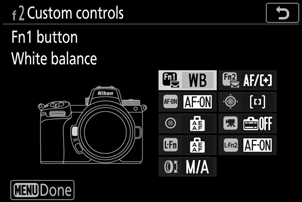
-
Қажетті элементті бөлектеп, J түймесін басыңыз.
- Элемент таңдалған түймеге тағайындалады және 2-қадамда көрсетілген опциялар көрсетіледі.
- Қалған түймеге рөл тағайындау үшін 2 және 3-қадамдарды қайталаңыз.
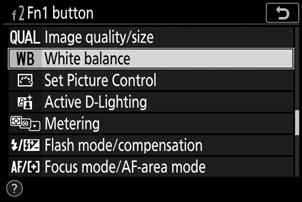
-
G түймесін басыңыз.
Өзгерістер сақталады және Custom Settings мәзірі көрсетіледі.

